Недавно у нас возникли проблемы при попытке получить дамп памяти для различных пулов приложений IIS на сервере 2012 R2. Я попытался с помощью диспетчера задач, но он генерирует ошибку, а также с помощью procdump в административной консоли:
PS C:Users_______Downloads> procdump -mA 31016 ProcDump v7.1 — Writes process dump files Copyright (C) 2009-2014 Mark Russinovich Sysinternals — www.sysinternals.com With contributions from Andrew Richards [19:59:22] Dump 1 initiated: C:Users____Downloadsw3wp.exe_161008_195922.dmp [19:59:25] Dump 1 writing: Estimated dump file size is 29278 MB. [20:01:15] Dump 1 error: Error writing dump file: 0x80070005 Error 0x80070005 (-2147024891): Access is denied. [20:01:15] Waiting for dump to complete. [20:01:17] Dump count not reached.
Я пробовал различные комбинации -ma и -mA и -64 и procdump64, но все они имеют одинаковую ошибку «Отказано в доступе» для рабочих процессов, использующих более 16 ГБ памяти.
Я также попытался добавить -r, чтобы отразить / клонировать процесс, как рекомендовано в разделе Практическое руководство. Быстро выполнить дамп памяти пула приложений ASP.NET, но все равно получаю то же сообщение об ошибке, что и выше.
✔ System.UnauthorizedAccessException HRESUL: 0x80070005 E_ACCESSDENIED solved Error
Обновление: поэтому по умолчанию пулы приложений IIS будут перезагружены, если они не будут отвечать на текущие внутренние запросы ping в течение 90 секунд. Вы можете увидеть это в дополнительных настройках:
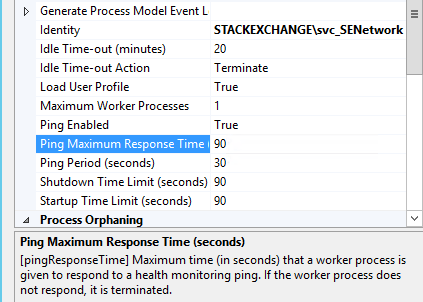
И сообщение об ошибке появляется примерно через 90 секунд, поэтому, вероятно, это является причиной проблемы.
user17373 08 окт ’16 в 20:20 2016-10-08 20:20
2016-10-08 20:20
1 ответ
Таким образом, происходит следующее: procdump приостанавливает рабочий процесс, который не позволяет ему реагировать на внутренние запросы, даже если используется опция -r отражать / клонировать. И если запись памяти в файл дампа занимает более 90 секунд, IIS перезапустит работника, что приведет к завершению старого процесса. Затем Procdump возвращает сообщение об ошибке «Отказано в доступе» или «Только часть запроса ReadProcessMemory или WriteProcessMemory была завершена», так как память, которую он пытался прочитать, больше не выделяется и процесс больше не существует.
Чтобы обойти эту проблему, вы можете использовать Resouce Monitor, Process Explorer или PsSuspend, чтобы также приостановить svchost.exe -k iissvcs процесс, так что он не может прервать процесс procdump. Следующий скрипт PowerShell можно запустить в консоли администратора, чтобы создать дамп памяти процесса w3wp с наибольшим рабочим набором:
#Prevent IIS from recycling the process during procdump and causing an Access Denied error message $iispid = Get-Process svchost | ? | Select -First 1 -ExpandProperty Id $workerpid = Get-Process w3wp | Sort ws -Descending | Select -First 1 -ExpandProperty Id cd ~Downloads #move to location where you want to save the dump files #Add -accepteula to the sysinternals calls if you want to bypass the initial EULA prompt on new servers c:sysinternalspssuspend.exe» $iispid Write-Output «Creating memory dump for w3wp PID $workerpid» c:sysinternalsprocdump.exe» -ma $workerpid c:sysinternalspssuspend.exe» $iispid -r
Вывод должен выглядеть примерно так:
Arreglando Error: Access is denied. Exception from HRESULT 0x80070005 E ACCESSDENIED
PS> \dfsharesysinternalspssuspend.exe» $iispid PsSuspend v1.06 — Process Suspender Copyright ⌐ 2001-2003 Mark Russinovich Sysinternals Process 49836 suspended. PS> \dfsharesysinternalsprocdump.exe» -ma 98340 ProcDump v8.2 — Sysinternals process dump utility Copyright (C) 2009-2016 Mark Russinovich and Andrew Richards Sysinternals — www.sysinternals.com [01:03:24] Dump 1 initiated: C:UsersgbrayDownloadsw3wp.exe_161230_010324.dmp [01:03:29] Dump 1 writing: Estimated dump file size is 19347 MB. [01:05:14] Dump 1 complete: 19350 MB written in 109.8 seconds [01:05:14] Dump count reached. PS> \dfsharesysinternalspssuspend.exe» $iispid -r PsSuspend v1.06 — Process Suspender Copyright ⌐ 2001-2003 Mark Russinovich Sysinternals Process 49836 resumed.
Я понятия не имею, что могут создать другие проблемы с приостановкой процесса iissvcs, поэтому лучше всего запустить iisreset после создания дампа памяти.
Источник: stackru.com
Ошибка при загрузке Microsoft Excel. :. Ошибка при вызове конструктора (COMОбъект): -2147024891(0x80070005): Access is denied.

Не устроил ответ?
Зарегистрируйся и задай свой вопрос. Живое общение приносит результат намного быстрее.
Новые задачи (Фриланс)
Новые вакансии
- Вакансия 1С программист от justvaleriia
28 июня 2023 г. - Вакансия: Аналитик 1С (удаленно, компания с IT-статусом) от AlbinaSafina
23 июня 2023 г. - Вакансия Аналитик 1С ЗУП КОРП от Marina_Petrova
23 июня 2023 г.
Источник: forum-baza.ru
Error number 2147024891 0x80070005
Ошибка -2147024891 (0x80070005) Access is denied при создании OLE объекта класса Excel.Application
Конфигурация:
— MS Windows Server 2008 R2 64bit
— MS SQL Server 2008 R2
— MS Excel 2003
В хранимой процедуре создаем объект Excel примерно таким образом:
Получаем указанную ошибку: -2147024891 (0x80070005) Access is denied.
Долгие мучительные поиски привели к следующему:
-
Проверить, что включен параметр SQL сервера Ole Automation Procedures (правда, если он не включен — выдаются совсем другие сообщения об ошибках ):
EXEC sp_configure ‘Ole Automation Procedures’, 1
RECONFIGURE
Если операционка 32-битная, то может помочь этот шаг:
- запустить DCOMCNFG
- далее в разделе Component Services/Computers/My Computer/DCOM Config нужно найти пункт Microsoft Excel Application
- клик правой кнопкой Свойства (Properties)
- перейти на закладку Безопасность (Security)
- в разделе Разрешения на запуск и активацию (Launch and Activation Permissions) выбрать Настроить (Customize), нажать Изменить. (Edit. ), в открывшемся окне добавить для пользователя, под которым запускается служба SQL Server, права Локальный запуск, Локальная активация (Local Launch, Local Activation)
- в разделе Права доступа (Access Permissions) выбрать Настроить (Customize), нажать Изменить. (Edit. ), в открывшемся окне добавить для пользователя, под которым запускается служба SQL Server, права Локальный доступ (Local Access)
Если операционка 64-битная, и в разделе Component Services/Computers/My Computer/DCOM Config НЕТ пункта Microsoft Excel Application, можно попробовать запустить консоль (MMC) в 32-битном режиме — возможно пункт Microsoft Excel Application появится. Далее все действия как в описанном выше шаге.
Зпуск из командной строки:
И добавить оснастку Component Services — меню Консоль / Добавить или удалить оснастку. (File / Add/Remove Snap-in. )
Если не помогает ничего описанное выше, то действуем в лоб:
- в разделе Component Services/Computers на My Computer клик правой кнопкой, Свойства (Properties)
- закладка Безопасность COM (COM Security)
- в разделе Права доступа (Access Permissions) нажать Изменить настройки по умолчанию. (Edit Default. ), в открывшемся окне добавить для пользователя, под которым запускается служба SQL Server, права Локальный доступ (Local Access)
- в разделе Разрешения на запуск и активацию (Launch and Activation Permissions) нажать Изменить настройки по умолчанию. (Edit Default. ), в открывшемся окне добавить для пользователя, под которым запускается служба SQL Server, права Локальный запуск, Локальная активация (Local Launch, Local Activation)
2147024891 0x80070005 access is denied
This forum has migrated to Microsoft QA to post new questions.
Answered by:
Question
Perhaps I’m way out of my league here, but what I assume should be a relatively simple process has left me searching countless documentation for answers with no solution.
I have a Windows 7 Ult. client (in a workgroup) and a Server 2008 R2 machine. I’m attempting to use remote Server Manager on the Windows 7 client. I’ve gone through the steps indicated in this article, namely adding the trusted hosts to the configuration: http://technet.microsoft.com/en-us/library/dd759202.aspx
My issue is that I am unable to perform any operation with WinRM without receiving an Access Denied error
I am running it as an elevated user with the same result.
Any advise would be much appreciated.
Answers
Thank you for the reply.
I had already changed that registry entry based on some documentation I read but that did not make any difference.
I was able to work around the issue by opening another command window with «runas /user:Administrator» and then proceeding to change the winrm settings.
Based on the researching the error message, this issue could be due to the User Account Control (UAC) on the Windows 7 client.
Because of User Account Control (UAC), the remote account must be a domain account and a member of the remote computer Administrators group. If the account is a local computer member of the Administrators group, then UAC does not allow access to the WinRM service. To access a remote WinRM service in a workgroup, UAC filtering for local accounts must be disabled by creating the following DWORD registry entry and setting its value to 1:
[HKLMSOFTWAREMicrosoftWindowsCurrentVersionPoliciesSystem] LocalAccountTokenFilterPolicy
As a suggestion, I suggest you logon the Windows 7 client as the local built-in administrator account(i.e. the account that under Local Users and Groups had the description of: Built-in account for administering the computer).
If not, please consider disabling UAC on Windows 7 client to try again.
Hope this can be helpful.
This posting is provided «AS IS» with no warranties, and confers no rights.
Thank you for the reply.
I had already changed that registry entry based on some documentation I read but that did not make any difference.
I was able to work around the issue by opening another command window with «runas /user:Administrator» and then proceeding to change the winrm settings.
Hi I also recieve «Access is denied» when I just enter a simple winrm command like winrm quickconfig, winrm get winrm/config, .
I tried a lot of hints in the meantime, no one worked. Here is my thread:
May be you can help me.
Thanks a lot in advance.
I use to get the following error too, running cmd as administrator helps or by logging in as the local administrator works fine,
but the puzzle that I couldnt solve was when my user is setup as Administrator, why it wouldnt process it
I had had the same problem and got a resolution.
1. Add a password to your administrator accunt if it does not have one.
2. Run cmd as an administrator and issue «reg add HKLMSOFTWAREMicrosoftWindowsCurrentVersionPoliciesSystem /v LocalAccountTokenFilterPolicy /t REG_DWORD /d 1 /f» and then «winrm quickconfig»
this should work.
The registry change worked for me. Note that I had to reboot after the reg change before the winrm create in order for it to work. Revised version of Jaewoo Park’s resolution:
1. Add a password to your administrator accunt if it does not have one.
2. Run cmd as an administrator and issue «reg add HKLMSOFTWAREMicrosoftWindowsCurrentVersionPoliciesSystem /v LocalAccountTokenFilterPolicy /t REG_DWORD /d 1 /f»
4. «winrm quickconfig»
This is so bizarre, but I got an answer. I read a million articles all over the internet, saying «Make sure you right-click cmd and «run as administrator.»» And some people can only get it to work if they joined a domain, and you must have a password set on the administrator account you’re using, and some registry hacks (that I didn’t do.) And people trying to change the permissions of «Network Service» because that’s the user the winrm service runs as.
None of that worked. I am operating on a fresh install of Win 7, without any domain. Here’s what worked:
Even though I’m already running as an administrator, even though I already tried right-clicking cmd and «run as administrator» . And I have a password set. This is so bizarre:
Go to Manage local users of the computer. The local «Administrator» account is disabled and has no password set. So enable it and set a password. Then, as yourself, launch a cmd prompt, and runas /user:Administrator cmd. This will open up a new cmd prompt, running elevated, running under the Administrator account.
Which is different from my administrator account that I was already using.
Now on this new cmd prompt, you can run the winrm commands.
Be sure to disable the local Administrator account again after doing what you need to do.
Ошибка при вызове конструктора (COMОбъект). Как решить?
Может в настройках модуля что-то убрать?
Чтобы была возможность НА СЕРВЕРЕ обращаться к Excel через COM надо дать права доступа пользователю, от которого запускается сервер 1С. Если мы говорим про регламентные задания, то «перетащить на клиента» не вариант. Есть вариант — использовать умение платформы 8.3.6(7?) читать книги Excel в табличный документ без использования Excel — ТабличныйДокумент.Прочитать()
Там есть нюансы:
1. все листы склеиваются в один табличный документ через разделитель страниц. Вот тут находили решение по обратному разделению на страницы. К сожалению, имена страниц теряются.
2. Могут быть проблемы со считыванием значений как значения (например, дата). По умолчанию считываются текстовые представления. Можно указать параметр для чтения значений а не текста, но с первой попытки у меня что-то не срослось, и больше я не пробовал.
3. Цветовое оформление может быть считано не совсем точно.
Даже с такими ограничениями в одном проекте мне удалось успешно отказаться от обращения к Excel.
Теперь про права, если всё-таки без обращения через COM не обойтись.
Потребуется зайти в «Службы компонентов» (Панель управления-Администрирование, или comexp.msc, или dcomcnfg.exe) — Настройка DCOM, и найти там Microsoft Excel Application.
Если его там нет — значит у вас 64-разрядная система и установлен 32-разрядный Excel. Решение — запустить «comexp.msc /32» для управления 32-разрядными COM-серверами.
Что тут нужно:
1. установить явно от имени какого пользователя будет запускаться Excel (вкладка «Удостоверение»).
2. На вкладке «Безопасность» пользователя, от которого стартует 1С (обычно USR1CV8), явно прописать в списках на запуск и доступ.
(11) borodatii, можно. Но, говорят, есть сложности если в столбцах идут разнотипные значения, или присутствует сложное форматирование с объединением ячеек.
Кстати, если требуется читать значения из многих ячеек, лучше читать значения не по одному, а сразу весь лист в массив:
отому что однажды был случай (цитирую сообщение из другого форума):
Используется клиент-серверный вариант работы. Операционка Windows Server 2008, СУБД MS SQL 2008. При синхронизации используется прямое подключение к базе данных. При проверке подключения, вне зависимости от того, какой указывается путь и логин к синхронизируемой базе данных, появляется ошибка: «Не удалось подключиться к другой программе: -2147024891 (0x80070005): Отказано в доступе».
Решение:
1. Администрирование — Службы компонентов – Компьютеры – Мой компьютер – Приложения COM+ — Создать приложение – Создать новое приложение – вводим имя «V82.COMConnector»(переключатель «Серверное приложение») – Указанный пользователь (Администратор)
2. В появившейся ветке V82COMConnector – подветка Компоненты – создание нового компонента – Установка новых компонентов — bincomcntr.dll
3. Правой кнопкой по ветке V82COMConnector – Свойства – Безопасность – Снял галку «Принудительная проверка доступа для приложений» — Поставил галку «Применить политику программных ограничений» — Уровень ограничений «Неограниченный»
Проблема была именно с разрядностью.
Была похожая проблема при переходе с ЗУП 2.5 на ЗУП 3.1
Решилось добавление пользователем в службе компонентов
(10) Тоже столкнулся с этой проблемой.
На другой задаче на терминальном сервере x64 с 1С х64 и MS Excel 2003 — все работает, но там УПП.
А понадобилось для ERP сделать загрузку из Excel — и приехали.
«Ошибка при вызове конструктора (COMОбъект): Интерфейс не поддерживается».
В итоге я пока отказался от COM и пробую через ТабличныйДокумент работать, но все равно интересно, почему в одном случае 1Сх64 и Excelx32 без танцев с бубном завелись, а в другом на аналогичной системе выдают ошибку. Скорее всего, дело в разных правах пользователей. На сервере 1С запускается от USER1CV8, а на терминале — от имени доменных пользователей. С другой стороны, они там тоже ни разу не админы.
Итак вышел Windows Management Framework для всех ОС, даже для XP.
Для меня там, кроме собственно, PowerShell 2.0, основное это WinRM. В приложении к PowerShell это просто способ выполнять команды на удалённом компе.
Вот как это сделать:
0. Поставить Windows Management Framework Core
1. Для конфигурирования winrm, на той машине, которая будет сервером:
1.1 зайти в cmd.exe (я пытался сделать это из-под ISE, но оно не работает с интерактивными консольными программами)
1.2 запустить winrm qc
1.3 ответить Y на вопрос об изменениях
2. Теперь можно в PowerShell ISE на клиентской машине нажать иконку с изображением терминала, набрать имя сервера и учетную запись, потом ввести пароль и работать с привычным ISE на удалённой машине.
А еще с помощью набора команд *-PSSession возможет такой сценарий. Зайти на удаленную машину, выполнить там длительную операцию, вернуться и сообщить пользователю, что всё сделано.
P.S. Boomburum переслал сообщение от анонимуса:
« Требуется помощь, т.к. сам способа решения не нашел ;)). В общем, проблема такая — не знаю как связаться с автором одного из топиков. (конкретно — habrahabr.ru/post/73613/). Данная статья подтолкнула меня на знакомство с сетевыми возможностями powershell. При настройке данной возможности на пк с Windows XP SP3 возникла проблема — выскочила ошибка следующего содержания:
**********************************************************************
PS C:Documents and SettingsAdministrator> winrm qc
WinRM is not set up to receive requests on this machine.
The following changes must be made:
Start the WinRM service.
Make these changes [y/n]? y
WinRM has been updated to receive requests.
WinRM service started.
WSManFault
Message = Access is denied.
Error number: -2147024891 0x80070005
Access is denied.
PS C:Documents and SettingsAdministrator>
**********************************************************************
Я долго-долго искал пути решения данной проблемы в Интернете, но всё никак — ничего путного найти не мог. В общем,
Для решения данной проблемы следует зайти в Пуск->Администрирование ->Локальная политика безопасности ( Local Security Settings — secpol.msc) -> Параметры безопасности (Security option) -> Ищем «Сетевой доступ: модель совместного доступа и безопасности для локальных учетных записей» (Network Access: Sharing and security model for local accounts) -> изменяем политику на «Обычная -…» (Classic -…) -> Перезагружаемся и всё — проблеме конец!
Огромная просьба, отправьте это сообщение автору данного топика, т.к. я не могу этого сделать самостоятельно. Пускай он это разместит, т.к. русскоязычной части населения сети Интернет это очень сильно упростит поиск решения данной проблемы. Проблема довольно широко распространена! Но мною была замечена только на Windows XP. (Все проверялось на виртуальной машине с чистой системой). Заранее огромно спасибо!»
Today I have same issue and I cannot find solution, search in WEB read ton articles but without success.
My problem with running PowerShell script on remote machine.
If I run this script locally – it’s works, but remote not.
This is my full story.
13.8k 22 gold badges 56 silver badges 52 bronze badges
Источник: oshibkami.ru